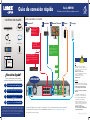La información en este documento está sujeta a cambios sin previo aviso. Ya que
nuestros productos están sujetos a mejoras continuas, Lorex Technology Inc.
y nuestras filiales se reservan el derecho de modificar el diseño del producto,
las especificaciones y precios, sin aviso y sin incurrir en ninguna obligación.
E&OE © 2016 Lorex Corporation. Todos los derechos reservados.
CONTENIDO DEL PAQUETE:
Cable HDMI
NVR
Guías de inicio rápido
Cable Ethernet
Mouse USB
*No está incluido/se vende por separado.
Grabadora de video HD para vigilancia en red
Serie NR900
Guía de conexión rápida
30 minutos
Firmware
Este sistema presenta actualizaciones automáticas
de firmware con características mejoradas. Debe
actualizar su sistema para obtener la
versión de firmware más actualizada.
Si existe una actualización de firmware
disponible:
1. Al prender la computadora, aparecerá
una notificación que le ofrecerá actualizar el
firmware. Haga clic en OK para actualizar.
2. El sistema descargará e instalará la
actualización del firmware. Espere que la
actualización del firmware se haya completado.
El sistema puede reiniciarse durante el proceso
de actualización del firmware.
NO apague la computadora ni
desconecte el cable de energía durante
la instalación del firmware.
Cable eléctrico
NR900_Series_QCG_SP_R1
Control remoto
HDMI
VGA*
O
Cable de extensión Ethernet*
NOTA: Puede tomar hasta
1 minuto para que las
cámaras se inicien y
trasmitan video a su NVR.
Recomendado:
Conecte las
cámaras a la NVR
O
Conecte las cámaras a un
interruptor* o router* PoE en su red.
Consulte “Cómo agregar cámaras
desde LAN” en el reverso para más
detalles.
2
5
3
Cámaras IP* Monitor/Televisor*Enrutador* Mouse
4
Energía
1
Bip
Si el sistema emite un “bip” al prender la
computadora, es posible que el cable Ethernet
no esté conectado o es posible que el sistema no
esté conectado a Internet.
Para detener el sonido “bip”.
1. Conecte un cable Ethernet desde el sistema a
su router y reinicie el sistema. O
2. Haga clic derecho y haga clic en
Deshabilitar “bip”.
Se muestra la configuración de 8 canales. La configuración de 16 y 32 canales tendrá el número respectivo de entradas
de video. Para obtener información sobre la compatibilidad de la cámara, visite www.lorextechnology.com/support.
ENCENDIDO
6:
Cómo conectar el sistema
¿Necesita Ayuda?
Visítenos en línea para encontrar software
actualizado y manuales de instrucción completos
Haga clic en la pestaña Downloads
1
4
Haga clic en su producto en los resultados
de búsquedav
1
3
Busque el número de modelo de su producto
1
2
Visitar www.lorextechnology.com
1
1
Pour obtenir la meilleure sortie
vidéo de cet NVR, vous devez
l’utiliser avec un moniteur/TV qui
accepte une résolution de 1080p
(ou supérieur).
!

1. Clic izquierdo:
• Durante el modo de visualización de
pantalla dividida: Haga clic en un canal
individual para verlo en pantalla completa.
Haga clic nuevamente para regresar al modo de
visualización de pantalla dividida.
• Mientras se encuentra navegando en los
menús: Haga clic para abrir una opción de
menú.
2. Clic derecho:
• Durante la visualización en vivo: Haga clic
derecho en la pantalla para abrir el menú rápido.
• Dentro de los menús del sistema: Haga clic
derecho para salir de los menús.
Uso del mouse
1 2
Guía de conexión rápida
30 minutos
Reproducción y búsqueda
Desde el modo visualización en vivo, haga clic
derecho y después haga clic en Buscar.
Inicie sesión con el nombre de usuario del sistema
(predeterminado: admin) y la contraseña (de manera
predeterminada: 000000).
Use el calendario a la derecha para seleccionar la
fecha de la reproducción.
Use los menús desplegables para seleccionar los
canales que le gustaría reproducir. Haga clic en las
opciones de visualización ( ) para reproducir
múltiples canales simultáneamente.
Haga clic dentro de la barra de video para seleccio-
nar la hora de reproducción. La reproducción iniciará
inmediatamente a la hora seleccionada.
Seleccione
el día de
reproducción.
1.
2.
4.
3.
5.
Seleccione los
canales de
reproducción.
Haga clic dentro de la barra para
seleccionar la hora de reproducción.
Grabadora de video HD para vigilancia en red
Serie NR900
Cómo agregar cámaras desde LAN
Conecte la cámara a un router o interruptor en la misma red del NVR.
Haga clic derecho y seleccione Device Search. Inicie sesión usando la cuenta
de admin (nombre de usuario predeterminado: admin; contraseña predetermi-
nada: 000000).
NOTA: Visite www.lorextechnology.com/support para obtener una lista de cámaras IP
compatibles de Lorex.
1.
2.
Siga los pasos a continuación para agregar cámaras que no están conectadas directa-
mente a la Energía a través de puertos Ethernet (PoE) en la parte posterior del NVR.
NR900_Series_QCG_SP_R1
Configuración de fecha y hora
En la visualización en vivo, haga clic derecho y haga clic en Menú Principal.
Inicie sesión con el nombre de usuario del sistema (predeterminado: admin) y la
contraseña (de manera predeterminada: 000000).
Haga clic en Aplicar para guardar los cambios.
Ingrese la hora actual y seleccione
su zona horaria, y haga clic en OK
1.
2.
4.
3.
Es importante configurar la hora correcta para garantizar una marca
precisa de hora en las grabaciones de video.
Haga clic y
seleccione Configuración
Haga clic en General y seleccione la pestaña Fecha y hora.
Revise el DST para activar las
actualizaciones automáticas del
Horario de verano
(Opcional) Revise el servidor NTP
para sincronizar su sistema con
un servidor de horario de Internet.
Haga clic en Actualización
manual para actualizar la hora
instantáneamente
NOTA: Es necesario tener conexión
permanente a Internet para que
funcione el servidor NTP.
5.
3.
Haga clic en Buscar dispositivos.
4.
5.
Marque las cámaras que desea agregar.
Haga clic en Agregar. El indicador de
estado se torna verde para mostrar que la
cámara ha sido conectada exitosamente.
Haga clic en OK para guardar los
cambios.
6.
Uso del menú rápido
Haga clic derecho para abrir el menú rápido.
Seleccione la cámara o modo de visualización en vivo
Controle las cámaras PTZ (no incluidas)
Ajuste la configuración de color de cámara e imagen
Ver la información del sistema
Comenzar o detener el modo de secuencia
Buscar y reproducir grabaciones
Abrir los controles manuales de grabación
Abrir el menú principal
Controle las cámaras Fish Eye (no incluidas)
Cómo agregar cámaras IP a través de LAN
Desactivar advertencia sonora actual.
Controle las cámaras enfoque AutoFocus (no incluidas)
-
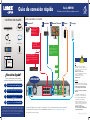 1
1
-
 2
2
Lorex HDIP841B Quick Connection Guide
- Tipo
- Quick Connection Guide
- Este manual también es adecuado para
Artículos relacionados
-
Lorex HDIP841B Manual de usuario
-
Lorex LNR6163W Guía del usuario
-
Lorex HDIP841B Quick Networking Guide
-
Lorex LNR6163W Guía del usuario
-
Lorex MPX422DW Quick Connection Guide
-
Lorex LNR61082TW Quick Connection Guide
-
Lorex MPX422DW Manual de usuario
-
Lorex 4KHDIP86NVW-1 Manual de usuario
-
Lorex NC4K3MV-1616BD Manual de usuario
-
Lorex N4K2-84WB-2L Manual de usuario